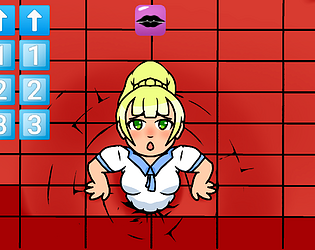Walaupun selepas bertahun -tahun, Minecraft terus memerintah di kalangan permainan kotak pasir, menawarkan pengembaraan yang tidak berkesudahan, generasi dunia yang dinamik, dan sokongan multiplayer yang mantap yang memupuk kreativiti tanpa had. Mari kita menyelam langkah pertama untuk memulakan perjalanan Minecraft anda.
Jadual Kandungan
- Membuat akaun Minecraft
- Cara Memulakan Perjalanan Anda
- PC (Windows, MacOS, Linux)
- Xbox dan PlayStation
- Peranti mudah alih (iOS, Android)
- Cara keluar dari minecraft
Membuat akaun Minecraft
Untuk memulakan pengembaraan Minecraft anda, anda perlu membuat akaun Microsoft untuk akses permainan. Kepala ke laman web Minecraft rasmi, dan cari butang "Log masuk" di sudut kanan atas. Klik untuk membuka tetingkap log masuk, dan pilih pilihan untuk membuat akaun baru.
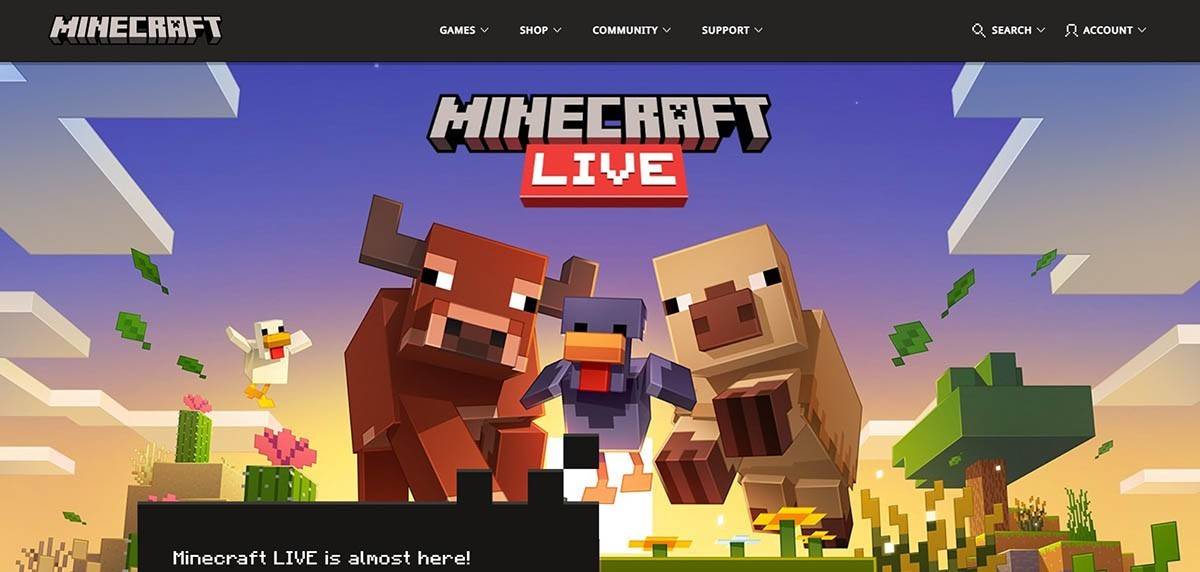 Imej: minecraft.net
Imej: minecraft.net
Isi alamat e -mel anda dan sediakan kata laluan yang kuat untuk akaun Minecraft anda. Pilih nama pengguna yang unik; Jika sudah diambil, sistem akan mencadangkan alternatif untuk anda.
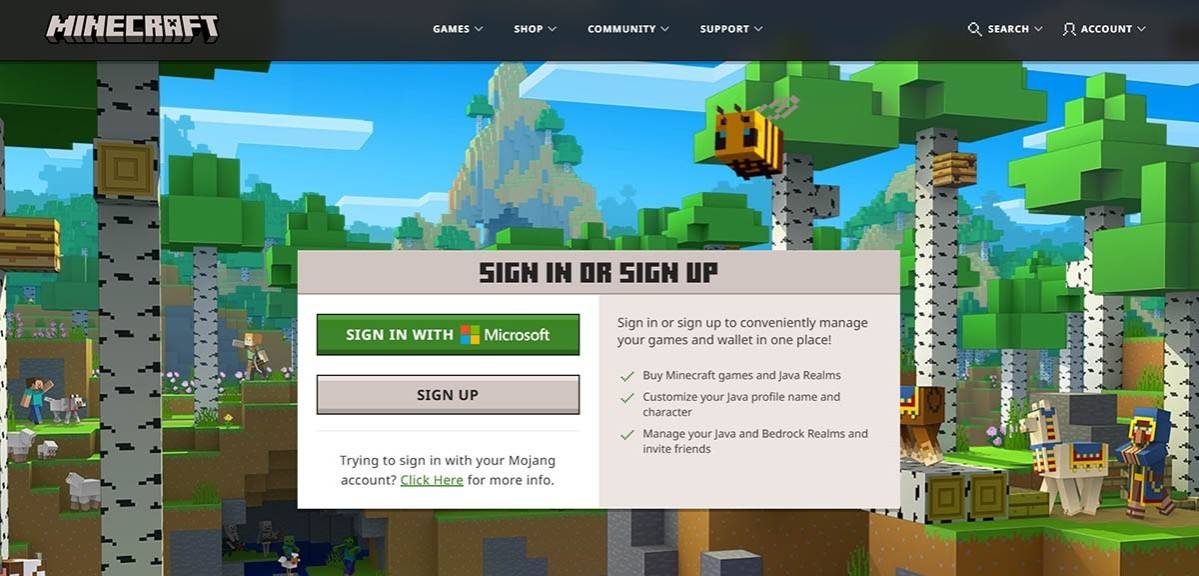 Imej: minecraft.net
Imej: minecraft.net
Seterusnya, sahkan e -mel anda dengan memasukkan kod yang dihantar ke alamat e -mel yang disediakan. Jika anda tidak melihat e -mel, periksa folder "Spam" anda. Sebaik sahaja disahkan, profil anda akan dihubungkan dengan akaun Microsoft anda, membolehkan anda membeli permainan jika anda belum melakukannya. Navigasi ke kedai di laman web, pilih versi permainan yang anda inginkan, dan ikuti arahan untuk menyelesaikan pembelian anda.
Cara Memulakan Perjalanan Anda
PC (Windows, MacOS, Linux)
Bagi pengguna PC, Minecraft datang dalam dua versi: Edisi Java dan Edisi Bedrock. Edisi Java, yang serasi dengan Windows, MacOS, dan Linux, boleh dimuat turun dari laman web Minecraft rasmi. Selepas pemasangan, lancarkan Pelancar Minecraft, log masuk dengan akaun Microsoft atau Mojang anda, dan pilih versi permainan yang ingin anda mainkan.
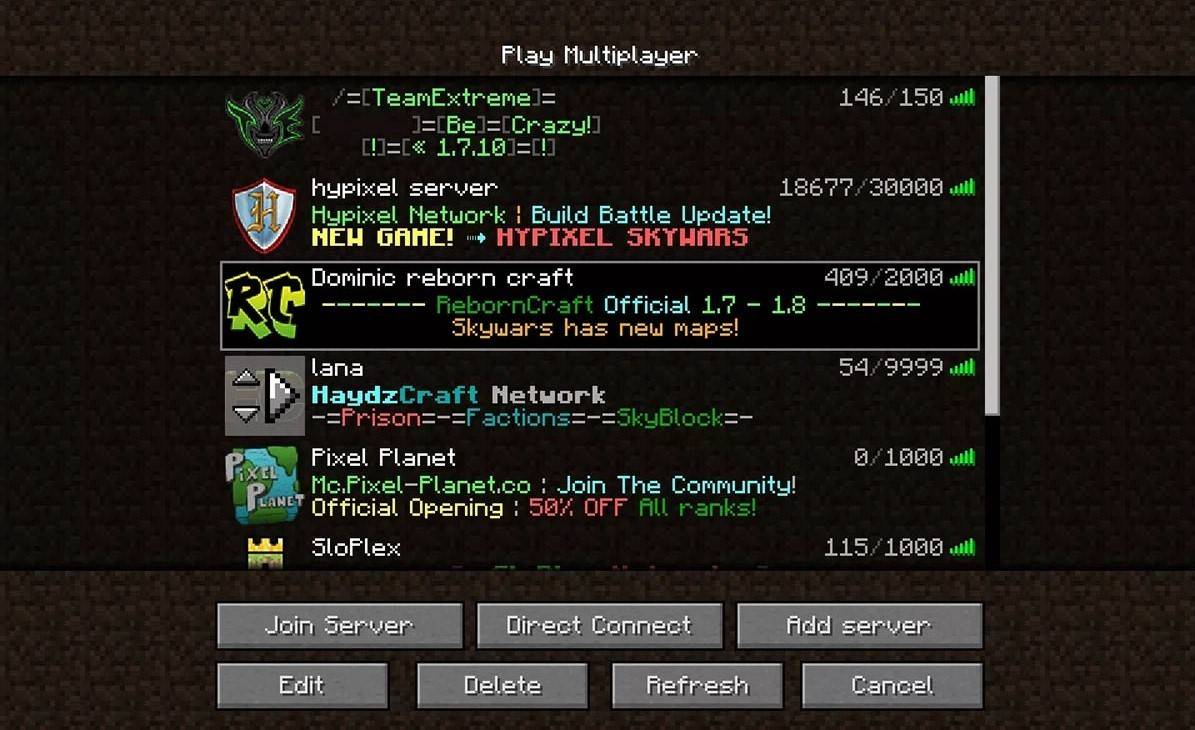 Imej: aiophotoz.com
Imej: aiophotoz.com
Apabila pelancaran pertama anda, masukkan kelayakan akaun Microsoft anda dalam tetingkap kebenaran. Untuk memulakan permainan solo, klik "Buat Dunia Baru." Anda kemudian akan melihat menu Tetapan Dunia di mana anda boleh memilih "Survival" untuk cabaran klasik atau "kreatif" untuk sumber yang tidak terbatas.
Untuk multiplayer, navigasi ke bahagian "Play" di menu utama dan pilih tab "Server". Anda boleh menyertai pelayan awam atau memasukkan alamat IP pelayan peribadi jika anda mempunyai jemputan. Untuk bermain dengan rakan, buat atau muatkan dunia, akses tetapan, dan aktifkan multiplayer.
Xbox dan PlayStation
Minecraft pada konsol Xbox (Xbox 360, Xbox One, Xbox Series X/s) diakses melalui kedai Microsoft. Selepas memuat turun dan memasang, lancarkan Minecraft dari skrin utama konsol anda. Log masuk dengan akaun Microsoft anda untuk menyegerakkan pencapaian dan pembelian.
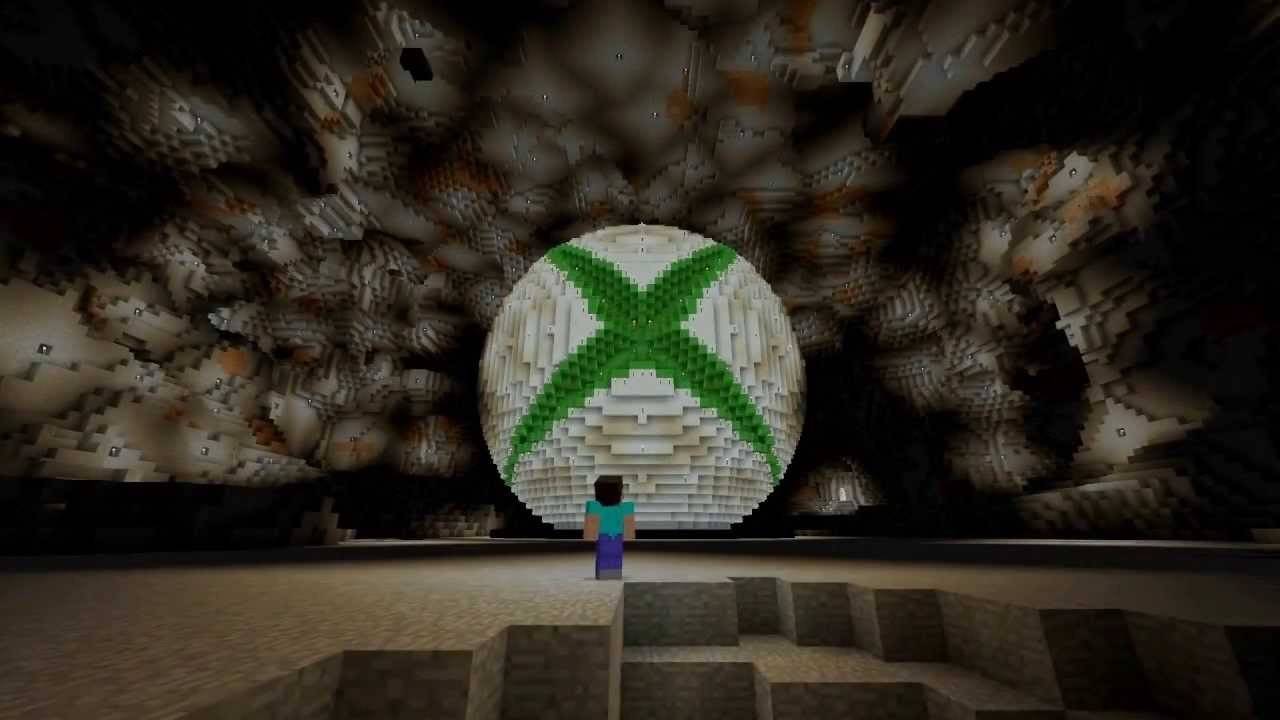 Imej: youtube.com
Imej: youtube.com
Pengguna PlayStation (PS3, PS4, PS5) dapat mencari Minecraft di kedai PlayStation. Selepas membeli dan memasang, lancarkannya dari skrin utama. Gunakan akaun Microsoft anda untuk log masuk, yang penting untuk bermain silang platform pada konsol-konsol ini.
Peranti mudah alih (iOS, Android)
Minecraft tersedia untuk pembelian di App Store untuk iOS dan Google Play untuk Android. Setelah dipasang, log masuk dengan akaun Microsoft anda untuk menikmati bermain silang platform dengan peranti lain.
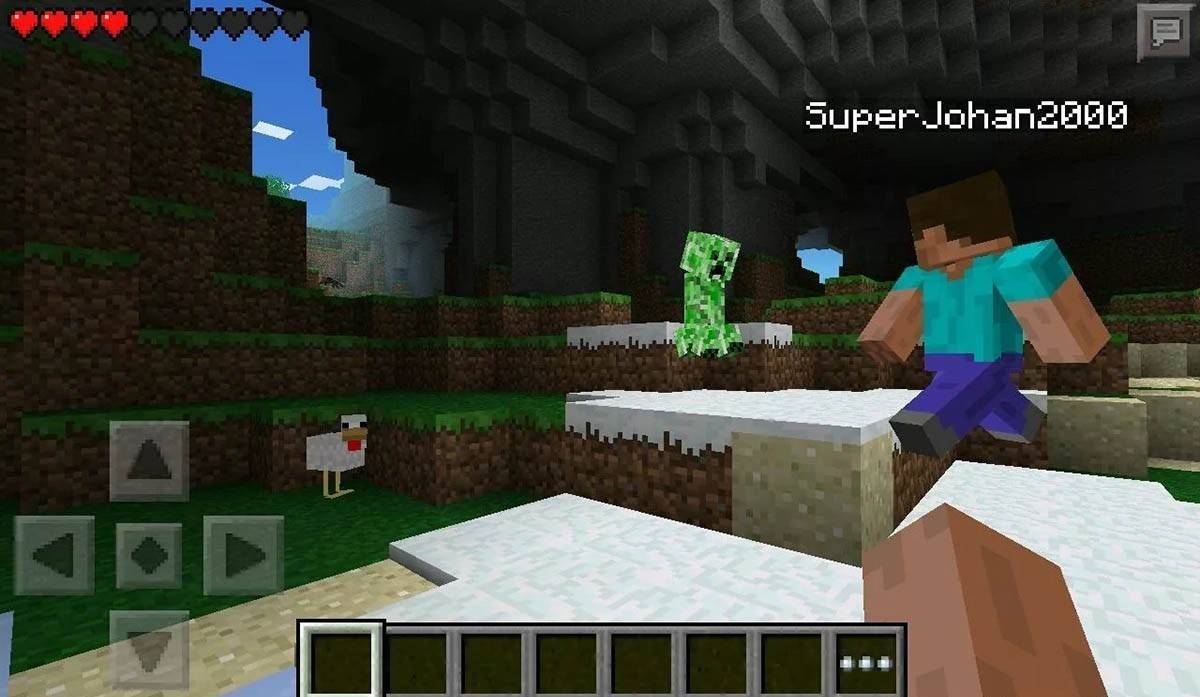 Imej: storage.googleapis.com
Imej: storage.googleapis.com
Perlu diingat bahawa Edisi Bedrock memudahkan permainan merentas platform di semua peranti ini, sedangkan Java Edition adalah PC sahaja dan tidak menyokong permainan silang platform. Ini bermakna pemain boleh bekerjasama merentasi platform yang berbeza dengan Edisi Bedrock.
Cara keluar dari minecraft
Untuk keluar dari Minecraft di PC, tekan kekunci ESC untuk mengakses menu permainan, di mana anda akan menemui butang "Simpan dan Keluar". Selepas mengklik, anda akan dikembalikan ke menu utama, dan anda boleh menutup program untuk keluar sepenuhnya.
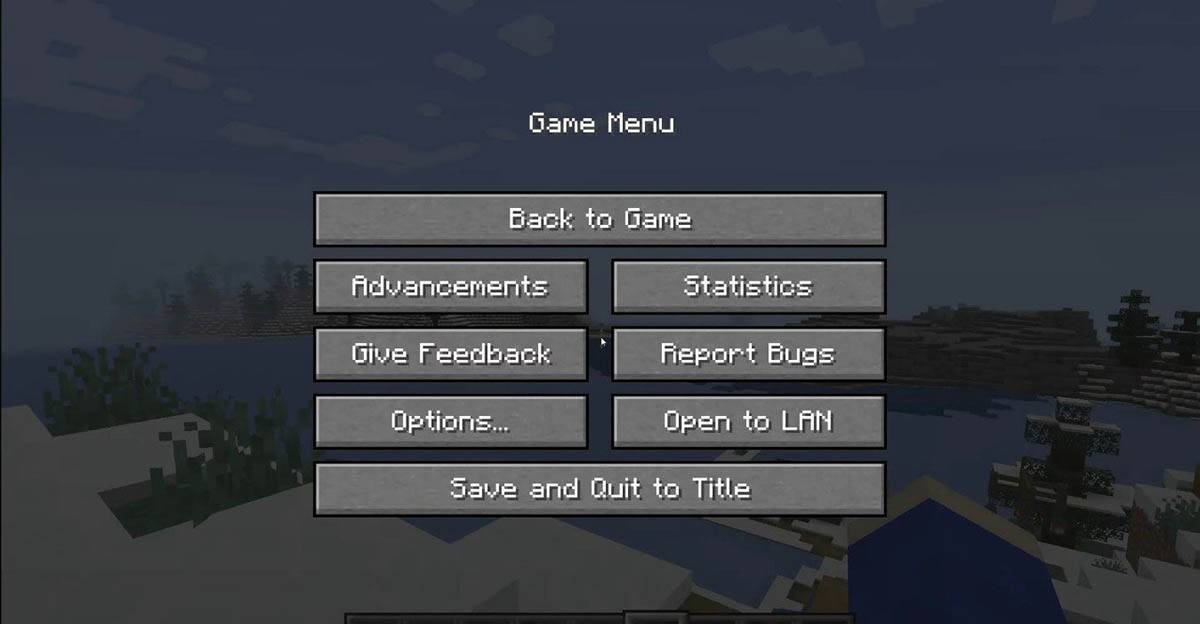 Imej: tlauncher.org
Imej: tlauncher.org
Pada konsol, gunakan butang yang ditetapkan oleh Gamepad untuk membuka menu jeda, kemudian pilih "Simpan dan Keluar" untuk mengakhiri sesi anda. Untuk menutup sepenuhnya permainan, tekan butang "Home", pilih Minecraft, dan pilih pilihan keluar dari menu konsol.
Untuk peranti mudah alih, pilihan "Simpan dan Keluar" berada dalam menu permainan. Untuk keluar sepenuhnya, navigasi ke menu sistem peranti anda. Pada Android, leret dari bahagian bawah untuk menutup Minecraft daripada menjalankan aplikasi; Pada iOS, dua kali tekan butang "rumah" atau sapu untuk menutup aplikasinya.
Sekarang bahawa anda sudah biasa dengan asas -asas, kami berharap penemuan yang tidak berkesudahan dan menarik di dunia Minecraft yang tersekat, sama ada anda bermain solo atau dengan rakan -rakan di seluruh peranti yang berbeza.




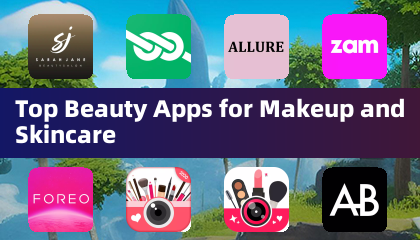

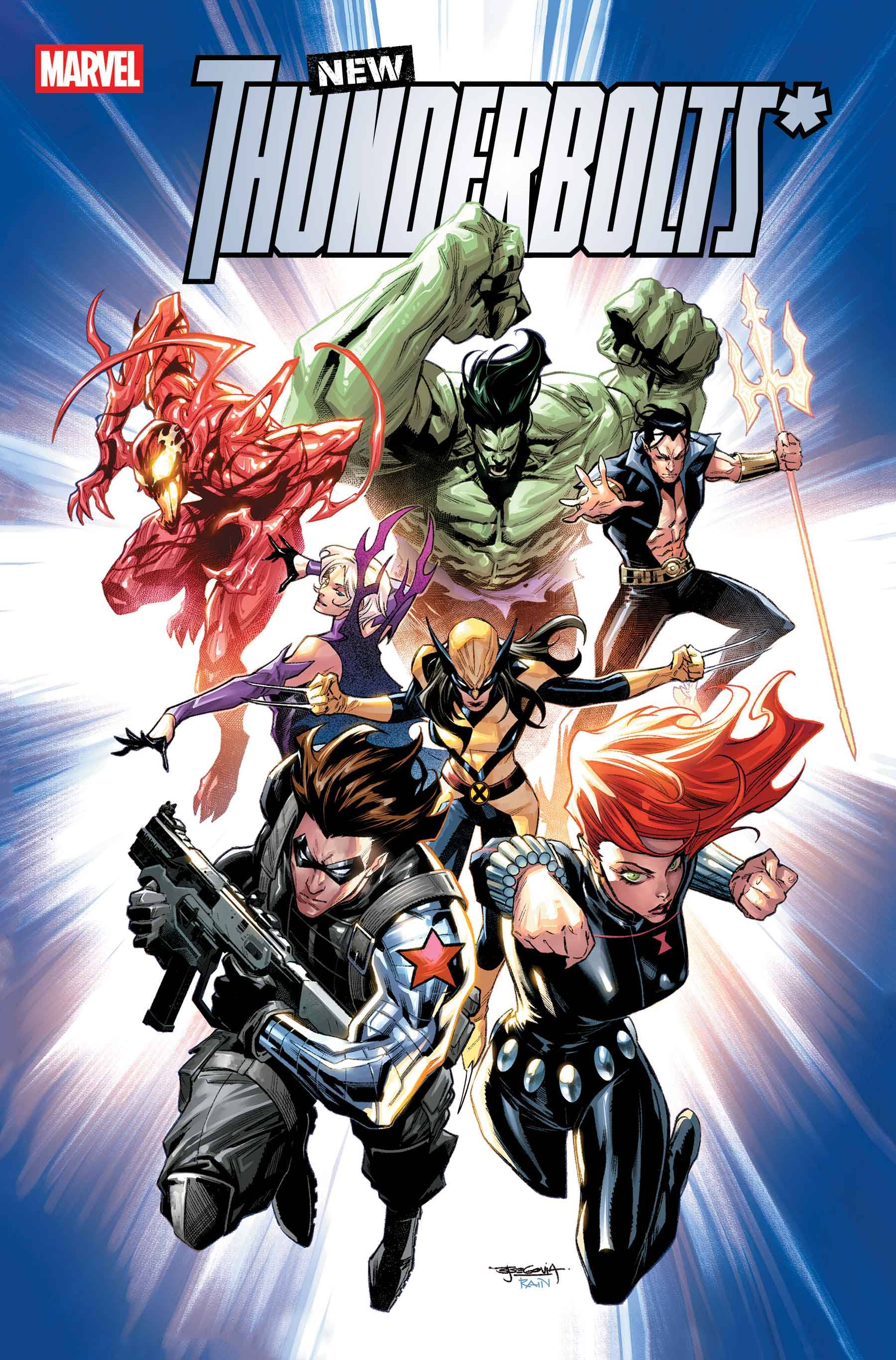

![Taffy Tales [v1.07.3a]](https://imgs.xfsxw.com/uploads/32/1719554710667e529623764.jpg)